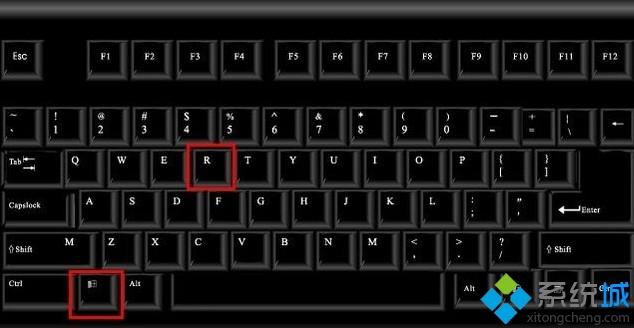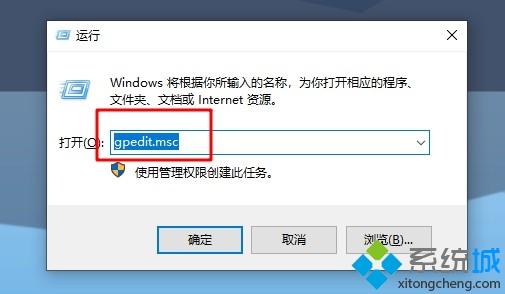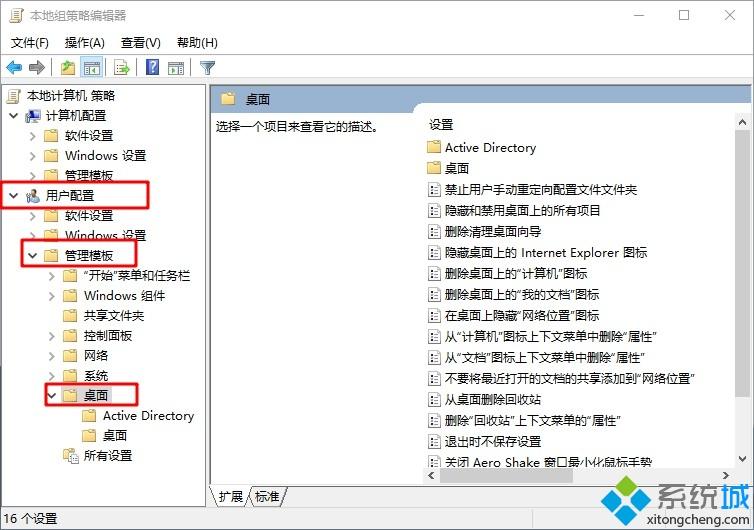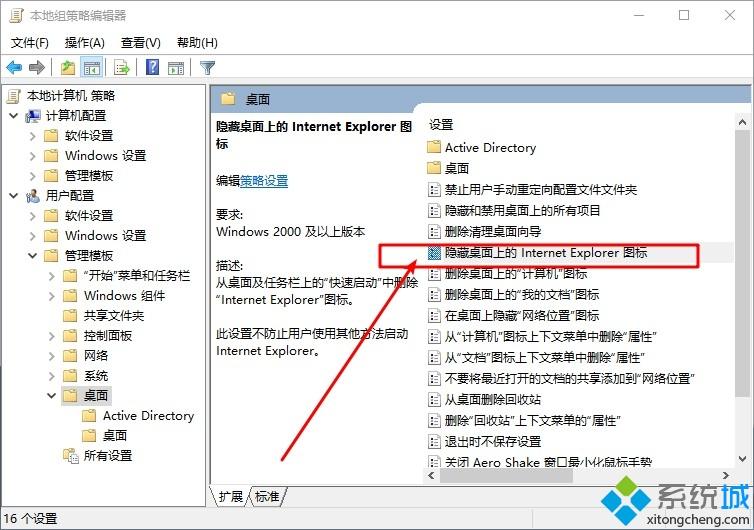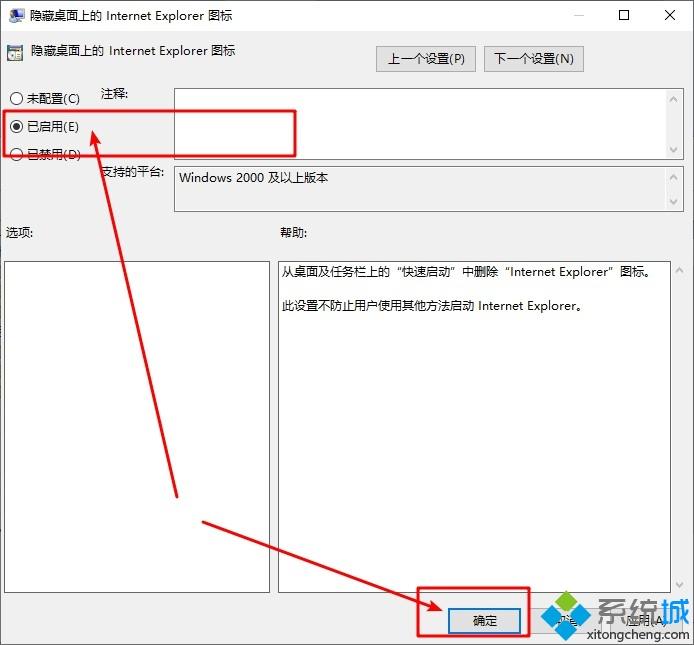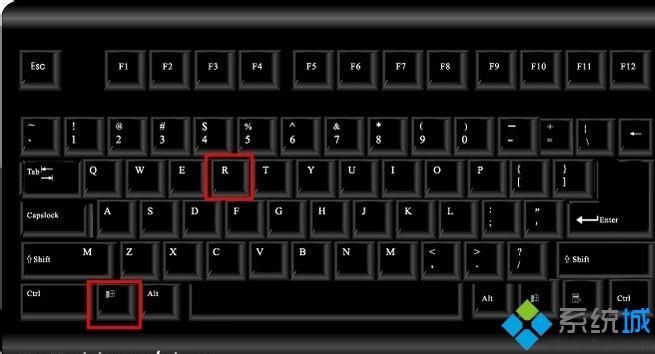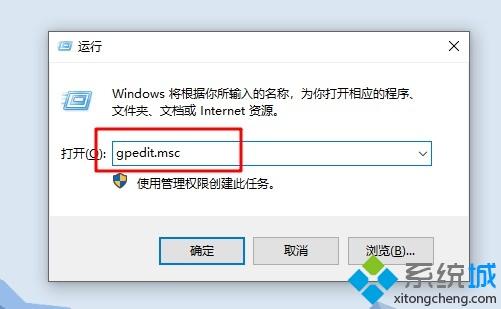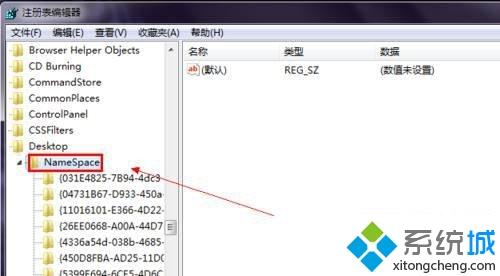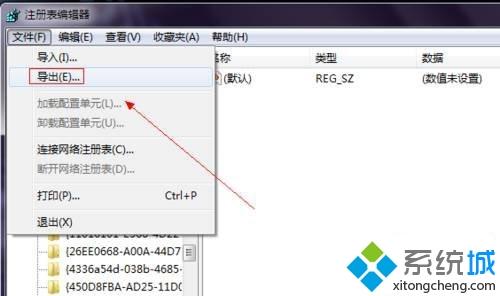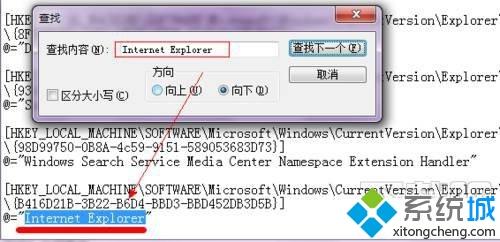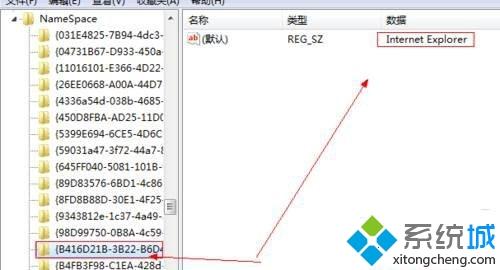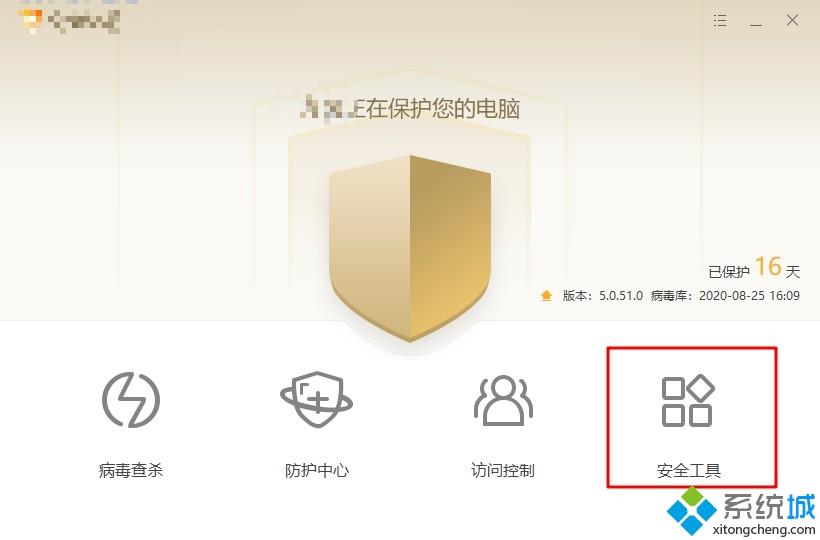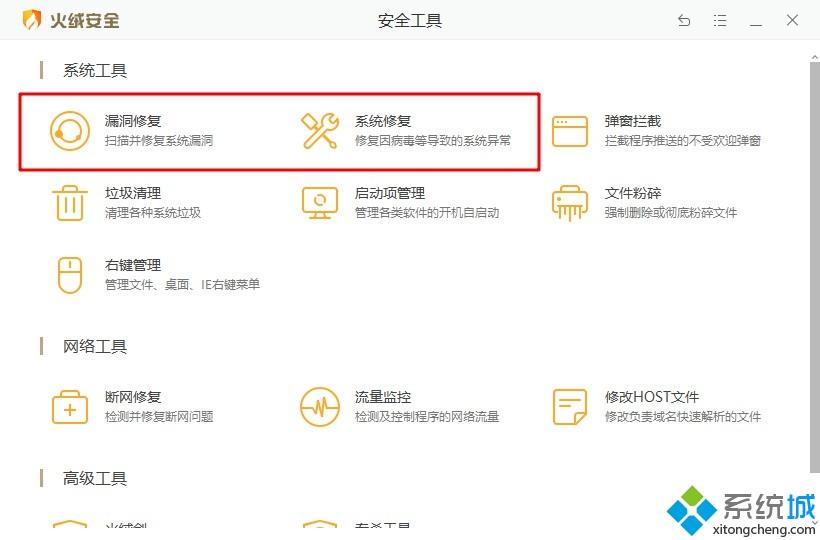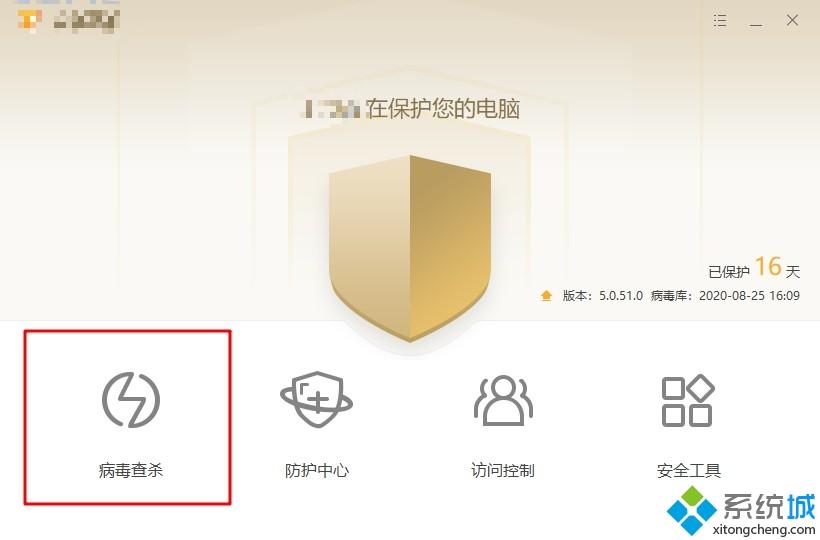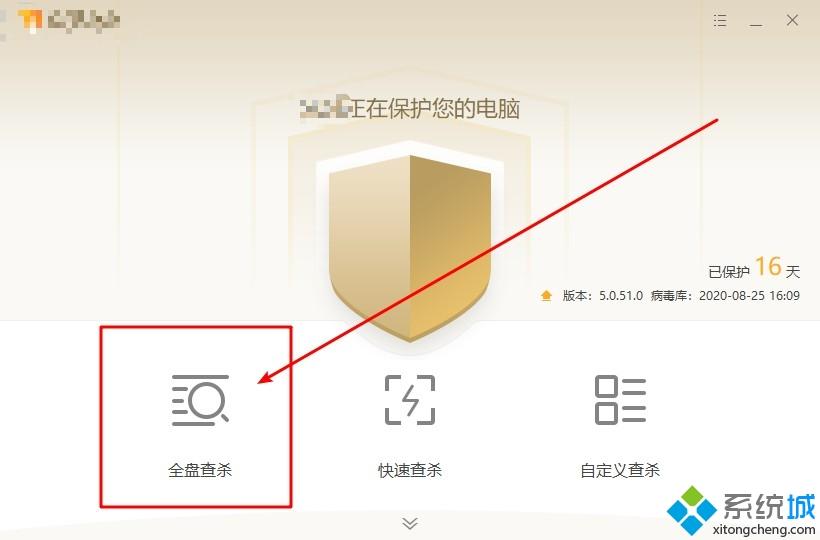为什么桌面的ie图标删不掉(桌面的ie图标怎么都删不掉的解决办法)
时间:2023-03-01 04:07 来源:未知 作者:lufang 点击:载入中...次
IE浏览器为系统自带的浏览器软件,很多用户不喜欢这个浏览器想要把它删除,但在操作时却遇到了桌面ie图标删不掉的情况,这是为什么呢?我们又该如何来处理呢?对此今天本文就来为大家分享关于桌面的ie图标怎么都删不掉的解决方法。 解决方法如下: 方法一: 1、 同时按下“win+r”键,打开运行窗口
2、 然后在输入框内输入“gpedit.msc”,回车打开本地组策略编辑器窗口
3、 依次点击打开“用户配置”,再点击“管理模板”,接着点击“桌面”
4、 最后双击打开“隐藏桌面上的Internet Explorer图标”,选择“已启用”,点击“确定”保持即可
如果设置本地组策略编辑器之后,还是无法删除桌面的ie图标,那么就需要进一步设置,也就是通过注册表编辑器设置。 方法二: 1、 同时按下“win+r”键,打开运行窗口
2、 然后在输入框内输入“regedit”,回车打开注册表编辑器
3、 定位到注册表“HKEY_LOCAL_MACHINESOFTWAREMicrosoftWindowsCurrentVersionExplorerDesktopNameSpace”
4、然后,导出这个键值做备份,如果出现意外,就可以用这个备份还原
5、用记事本打开刚才的注册表,用查找功能查找Internet Explorer,可以看到控件号是{B416D21B-3B22-B6D4-BBD3-BBD452DB3D5B}(可能机器不同号不同,所以要麻烦一下)
6、找到对应的控件号,删除这个键值,这样就OK了
如果以上两种方法都无法去除桌面ie图标的话,那么就有可能是系统出现问题或者是中了病毒了。 方法三: 1、 打开电脑安全杀毒软件,首先进行系统查杀修复,点击“安全工具”。
2、 随后分别进行“漏洞修复”以及“系统修复”操作。
3、 如果修复完毕之后,桌面ie图标还是无法删除,那么就进行“病毒查杀”
4、 选择“全盘查杀”,确保电脑每一处都进行扫描并查杀,最后重启电脑,你就会发现桌面ie图标可以轻松删除
桌面的ie图标怎么都删不掉的解决方法就为大家分享到这里啦,有遇到同样情况的可以参考上面的方法来处理哦。 (责任编辑:ku987小孩) |